
Att uppgradera ditt RAM-minne (Random Access Memory) är ett utmärkt sätt att förbättra datorns allmänna prestanda. Om du har märkt att din Mac-dator inte kan hantera den arbetsbelastning du lägger på den, kan uppgradering av RAM hjälpa till att lindra bördan. Apple har alltid gjort det svårt att uppgradera sina produkter på egen hand, men det är inte omöjligt. Så här uppgraderar du din Macs RAM.
Hur man kontrollerar om din Macs ram kan uppgraderas
Innan du bestämmer dig för om du ska uppgradera ditt RAM-minne, se till att det faktiskt är något du kan göra. Klicka på Apple-menyn högst upp till vänster på startskärmen och klicka sedan på Om den här Mac.
På Översikt menyn, bör den lista din exakta modell. Du kommer inte att kunna uppgradera RAM-minnet om din dator är listad som något av följande:
- Alla modeller av Retina MacBook
- Alla modeller av iMac Pro
- Alla modeller av MacBook Air 11 «och 13»
- MacBook Pro 13 «Retina-skärm och 13» Touch Bar
- MacBook Pro 15 «Retina-skärm och 15» Touch Bar
För det mesta finns andra Mac-modeller tillgängliga för att få RAM-uppgraderingar. För att vara säker vill du förmodligen kolla din Mac-modell på Apples supportwebbplats för att se om du kan uppgradera RAM-minnet.
Hur man uppgraderar RAM på en Mac
Beroende på din Mac-modell kan dessa instruktioner variera något. Men de följer alla samma grundläggande steg.
-
Ta bort alla sladdar och kablar som är anslutna till din dator för att undvika skador. Stäng också av datorn eftersom du öppnar den och arbetar inuti.
-
Vänd på din Mac och skruva loss skruvarna som håller på fodralets botten. De finns i hörnen och på mitten av varje sida.
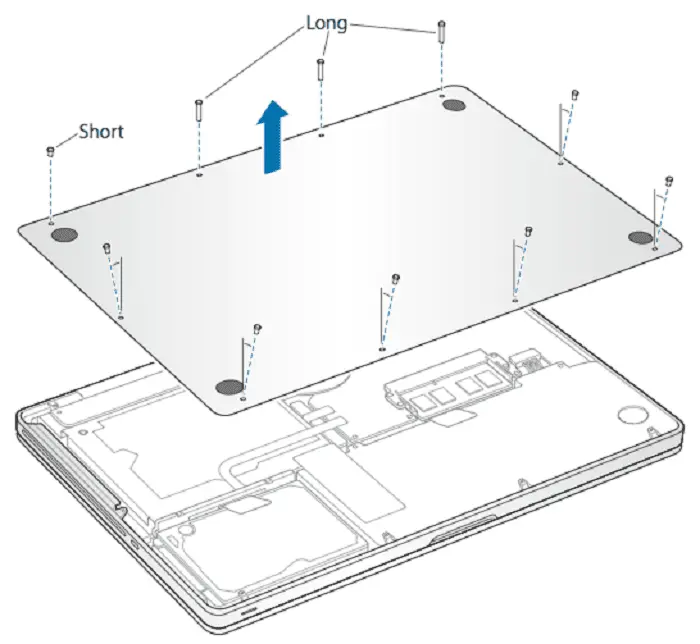
-
Ta bort fodralets botten och lägg den åt sidan.
-
I vissa fall kan du också behöva ta ut batteriet för att komma åt minnesmodulen. I så fall kommer det att finnas en liten spärr som håller batteriet på plats i de flesta fall. Om det behövs för att komma åt modulen, ta ut batteriet och lägg det åt sidan.
-
Leta reda på minnesmodulen och tryck på spakarna på sidan för att öppna den. Om det redan finns minne inuti kommer det att lyftas ut i en vinkel. Ta bort det befintliga minnet. Rör inte vid guldmodulerna när du tar bort eller sätter in minnet, eftersom detta kan skada RAM-minnet. Se till att ta bort den genom att hålla i kanterna.
-
Sätt in det nya minnet i den nu tomma modulen. Tryck ned modulen när minnet är installerat för att se till att det är i nivå. Det hörs ett hörbart «klick» när minnet är helt isatt i modulen. Applicera konstant, jämnt tryck för att se till att det är helt isatt.
-
Sätt tillbaka bakstycket och dra åt alla skruvarna för att fästa det.